欢迎使用Small PDF转换成WORD转换器,这里为您提供SmallPDF转换器最新资讯以及SmallPDF转换器 相关基础教程、使用技巧、软件相关知识、软件激活、升级及常见问题等帮助。
发布时间:2022-08-06 11:21:01
PDF转PPT方法哪里找?在日常的工作当中,在网络上查找的很多资料都是PDF文件!但是,为了后期能够更好地演示,经常需要将PDF转换成PPT。另外,如果我们需要修改PDF格式里面的内容,需要转换成对应的Word、Excel、PPT等格式才能进行修改。那么,PDF转PPT方法哪里找呢?请不要担心,下面小编就来教你两种完美的解决方案,一起来看下吧。
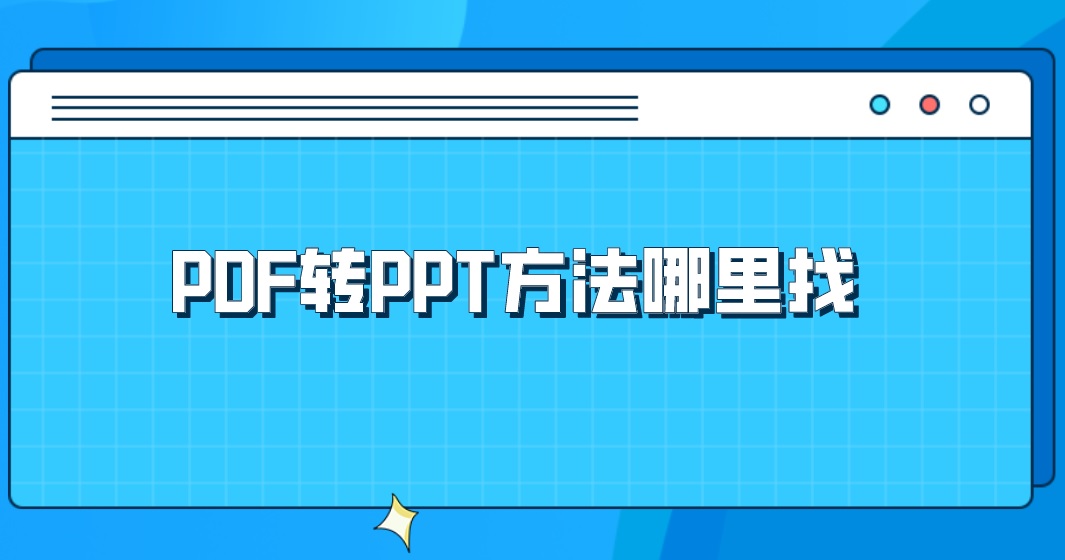
一、免费软件转换
由于PDF的限制,没有办法及时添加和删减图片,展现出来也不太美观。而WPS办公软件时大家电脑上都有的!所以,一般可以选择WPS办公软件自带的转换功能来解决。首先,我们可以其自带的组件打开需要转换的PDF文件,点击左上角“开始”次啊单中的“PDF转Office”选项。然后,我们找到PDF转PPT的功能之后,点击右下角的“开始转换”按钮即可。
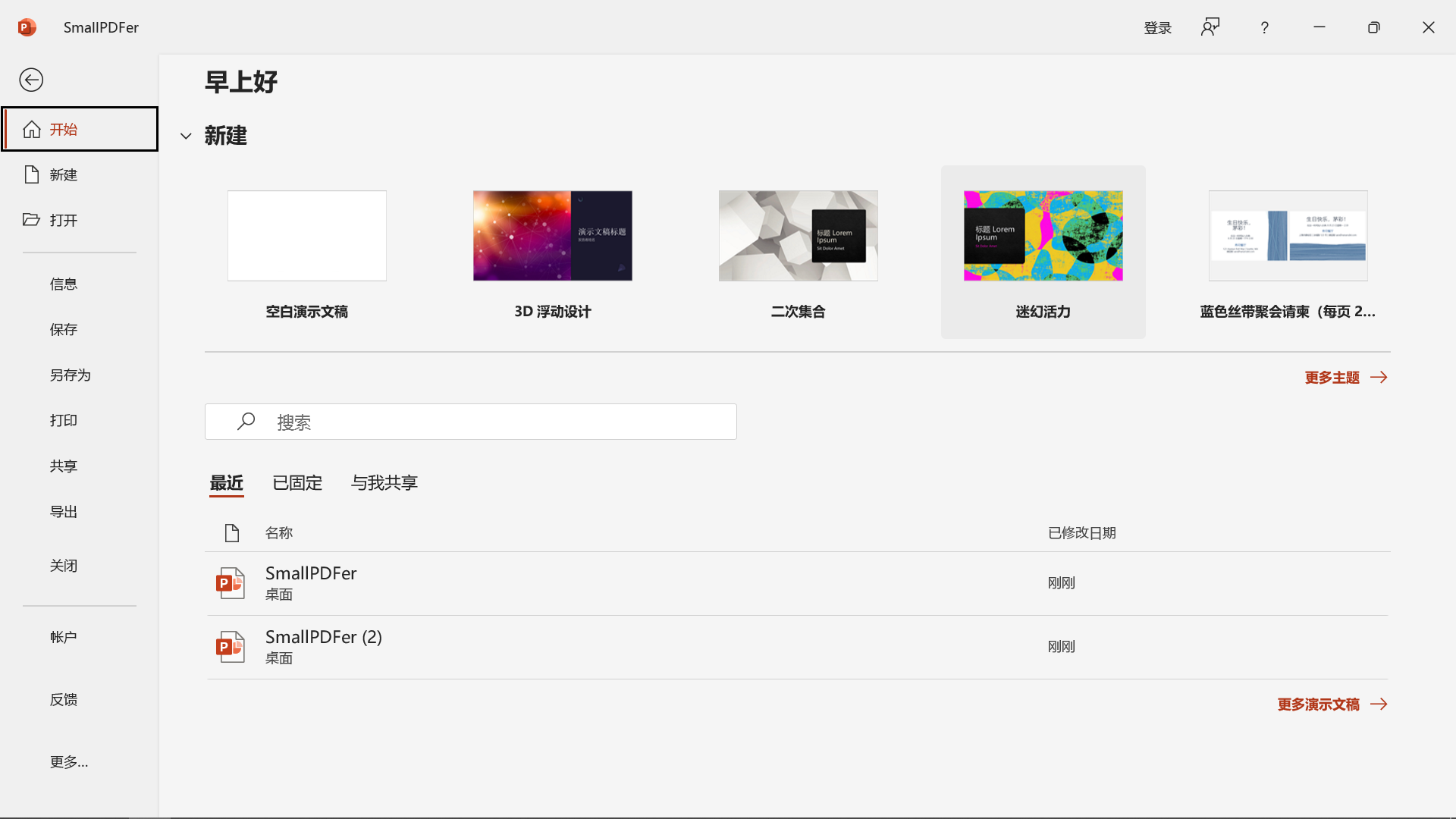
二、专业软件转换
除了通过所谓免费的软件实现PDF转PPT的需求以外,如果您想要更好地实现该需求,我们还可以借助一些专业软件来搞定。这里小编建议您试试看“SmallPDFer”软件,操作方法如下:
首先,我们打开SmallPDFer转换器,在主界面中可以看到各种转换功能,找到“PDF转文件”功能中的“PDF转PPT”选项。然后,需要将PDF文件添加到软件中,点击中间的【+添加文件】,找到我们想要转换的PDF文件双击即可。
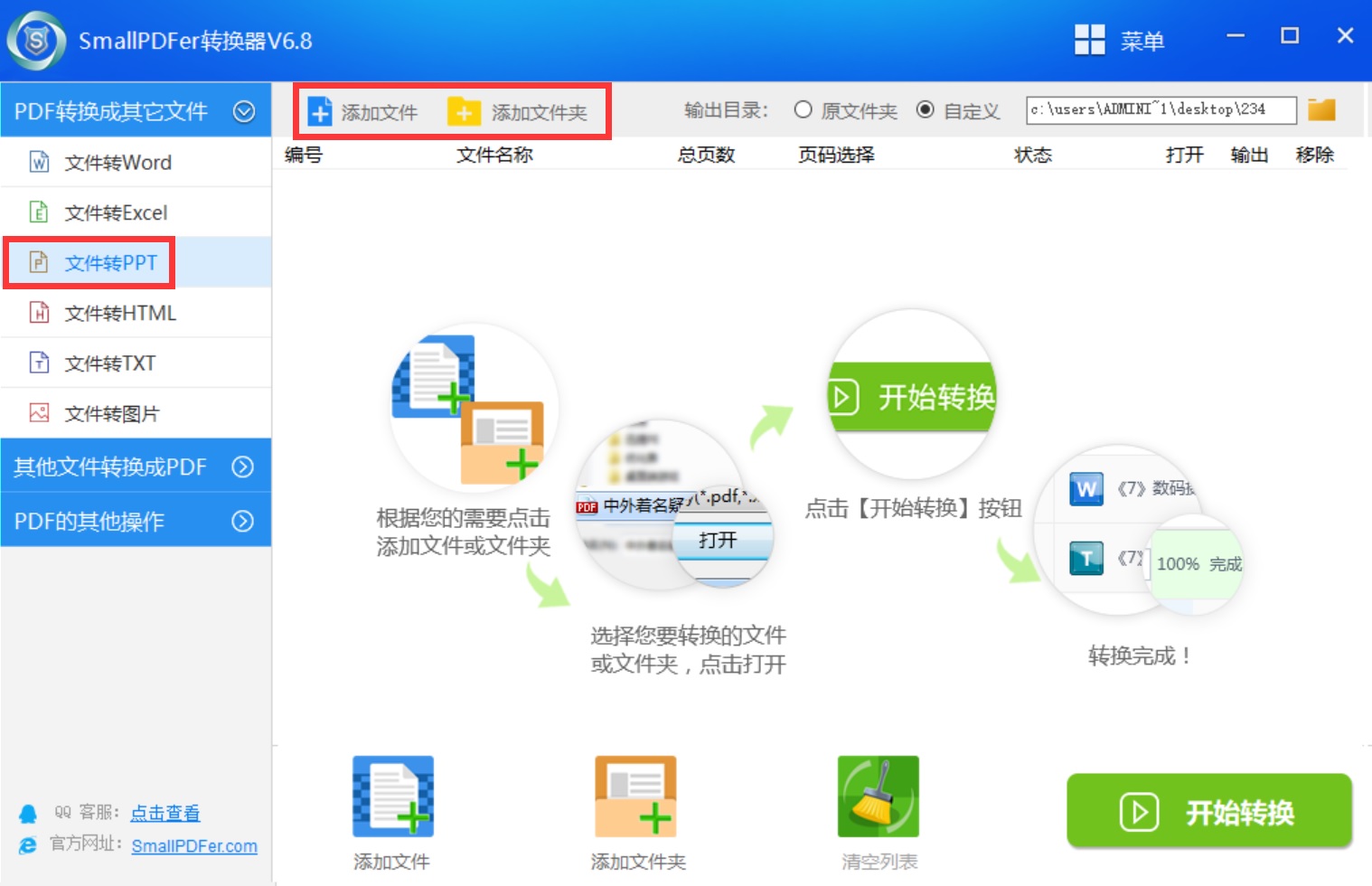
添加完文件后,我们可以自由选择想要转换的页面,如果想要全部转换就可以选择全部。确认完毕后我们点击右下方的“开始转换”。转换的过程中我们可以看到进度条正在运行,当它到100%的时候就说明转换已经完成,我们可以点击右边的“打开文件”查看转换效果。
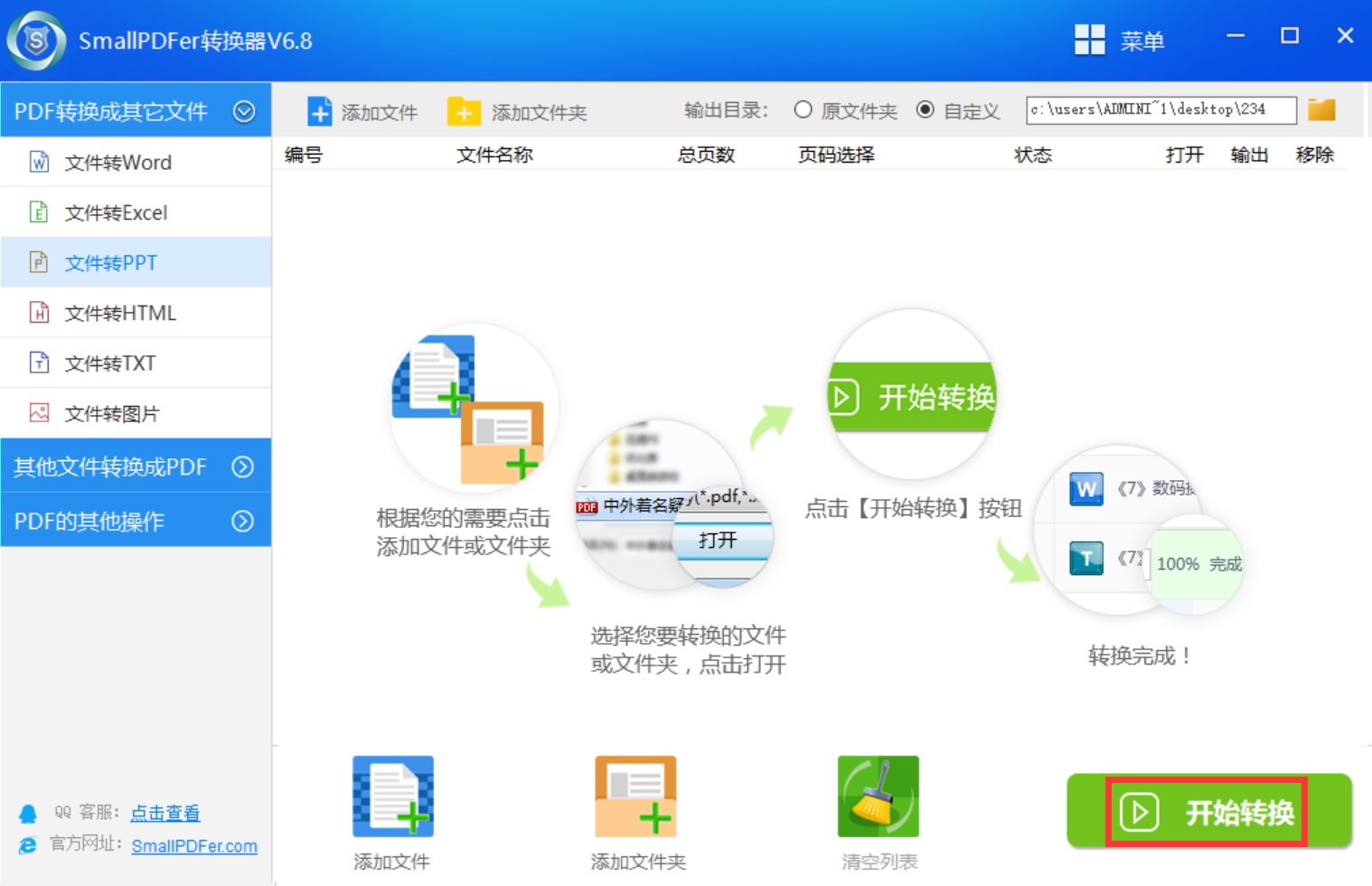
关于PDF转PPT的方法,小编分享的内容就是这些了,如果您还不知道如何解决自己的问题,不妨选择其中一个适合自己的方法手动试试看。温馨提示:如果您在使用SmallPDFer这款软件的时候遇到问题,请及时与我们联系,祝您PDF转PPT成功。